
Med teknikens framsteg har människor nu enkel tillgång till flera bästa musikstreamingplattformar. Det är verkligen ett bra sätt att föra samman musikskapare och musikälskare. Människor är så lyckligt lottade att det finns massor av appar som erbjuder fantastiska musikstreamingtjänster.
En av de bästa är faktiskt denna Amazon Music. Om du hade försökt använda Amazon Music, och du är faktiskt en prenumerant men du önskar din favorit Amazon Music att behålla som MP3 filer, att veta mer om de bästa amason MP3 downloader skulle då vara mycket viktigt.
Låt oss diskutera mer om Amazonas MP3 nedladdare som du kan använda när vi går vidare till nästa delar av det här inlägget!
Innehållsguide Del 1: Hur man laddar ner Amazon Music med Amazon AppDel 2: Hur man laddar ner Amazon Music Songs till MP3 med DownloaderDel 3: Andra anständiga Amazon Music DownloadersDel 4: Sammanfattning
När du får en Amazon Music Unlimited-prenumeration, eller om du har ett Prime Music-konto, kan du njuta av möjligheten att ladda ner låtar från Amazon Music för streaming i offlineläge. Nu, om du vill ladda ner Amazon Music-låtar med ditt Amazon Music-abonnemang och Amazon-appen, kan du göra det enkelt. Vi har här procedurerna som du kan följa.
Innan vi börjar diskutera en Amazon MP3 nedladdare som du kan använda måste du veta att du kan ladda ner dina favoritköpta Amazon Music-låtar och lyssna på dem i offlineläge på din PC eller Mac med hjälp av Amazon-appen.
Steg 1. På din Amazon-app, gå till avsnittet "Bibliotek" och klicka sedan på knappen "Sånger". För att se alla låtar som du har köpt tidigare, markera knappen "Köpt".

Steg 2. Bredvid varje låt eller album finns en "Ladda ner"-ikon. Du kan använda detta för att ladda ner de låtar du vill ha. Alternativt kan du också dra och släppa låtarna eller albumen till avsnittet "Ladda ner" som du kommer att se under menyn "Åtgärder" på skärmens högra sidofält.
Steg 3. De nedladdade Amazon Music-låtarna sparas som standard i mappen Amazon Music på din dator. För PC-användare kommer de att sparas i mappen "Min musik", medan de för Mac-användare kommer att finnas under mappen "Musik".
Nu är här också ett sätt för dig att ladda ner Amazon Music-låtar via appen med din Android-enhet.
Steg 1. I din Amazon Music-app väljer du ett spår, ett album eller en spellista som du vill laddas ner.
Steg 2. Klicka på menyn "Fler alternativ" och sedan på knappen "Ladda ner".
Du måste notera dessa punkter om du vill strömma dina nedladdade låtar utan att ha förbrukat din mobildata.
Det är också viktigt att veta att du också kan ladda ner Amazon Music-låtar via din dators webbläsare. Självklart har vi här även guiden som du kan använda som referens.
Steg 1. På din dators webbläsare, gå till Amazons webbplats och logga in med dina referenser. När du har loggat in går du till "Biblioteket".
Steg 2. Välj de låtar eller album som du vill ladda ner. Vid val, bocka av knappen "Ladda ner" nästa.
Steg 3. Du kan bli tillfrågad om du vill ladda ner appen, kryssa bara av alternativet "Nej tack, ladda bara ner musikfiler direkt".
Steg #4. Om du blev tillfrågad om du vill öppna eller spara filerna, välj alternativet "Spara".
Steg #5. När nedladdningsprocessen har slutförts kan du nu öppna filerna. Vissa webbläsare visar också förloppet för nedladdningsprocessen och erbjuder ett alternativ för att öppna filerna.
Steg #6. De nedladdade filerna kommer som standard att laddas ner till din webbläsares "Nedladdningar"-knapp. Nu kan du flytta de nedladdade låtarna till en av din dators lokala mappar.
Det är bra att du faktiskt kan ladda ner Amazon Music-låtar enkelt. Du bör dock alltid tänka på att dessa är skyddade låtar och endast kan spelas på auktoriserade enheter. Du kan inte ändra eller ändra dem om inte detta skydd tas bort.
Nu måste du veta det om du letar efter en Amazon MP3 nedladdare bör appen kunna ta bort begränsningen för att du ska kunna njuta fullt ut av din streamingupplevelse. Tja, lär känna den bästa Amazon MP3 nedladdare när du hoppar till den andra delen av det här inlägget!
Att hitta en Amazon MP3 nedladdningsprogrammet kan vara lite knepigt, särskilt för förstagångsanvändare. Om du vill ha en uppfattning om vilken Amazon MP3 nedladdare du måste använda, ska du läsa innehållet i denna del.
Vi rekommenderar verkligen att du använder DumpMedia Amazon Music Converter. Denna professionella app låter dig ladda ner Amazon Music-låtar och till och med hjälpa dig att ta bort skyddet de har. Förutom dessa funktioner kan det till och med hjälpa dig att konvertera spåren till flexibla format som MP3, WAV, FLAC eller till och med M4A gör dem spelbara på en mängd olika mediaspelare eller enheter.
Gratis nedladdning Gratis nedladdning
Medan konverteringsprocessen pågår kan du vara säker på att processen kommer att vara förlustfri och så kommer den ursprungliga kvaliteten på låtarna att behållas och bibehållas vid 100% nivå. Även ID3-taggar och metadatainformation för låtarna kommer också att bibehållas. Därmed försäkrar du dig om att alla viktiga detaljer om spåren inte kommer att gå förlorade. Omvandlingshastigheten är också tillräckligt snabb så att du kan spara tid.
Om du har problem med appen när du använder den kan du enkelt kontakta kundsupportteamet för hjälp. Det är också garanterat att du kan få gratis uppdateringar på appen då och då eftersom teamet kontinuerligt utvecklar appen för att främja en fantastisk användarupplevelse.
Så här kan du använda detta DumpMedia Amazon Music Converter som en Amazon MP3 dataöverföring.
Steg 1. Installera DumpMedia Amazon Music Converter på din PC när du har slutfört installationsbehoven för appen. Starta den när den lyckade installationen har gjorts. På huvudskärmen kan du enkelt se alternativet som låter dig lägga till Amazon Music-låtarna som ska bearbetas. Alternativt kan du också dra och släppa dem.

Steg 2. Att ställa in utgångsparameterinställningarna är en enkel sak att göra. Naturligtvis måste utdataformatet och utdatamappen som ska användas ställas in i enlighet därmed. Eftersom vi tittar på att spara låtarna som MP3 filer måste utdataformatet ställas in som MP3. Andra utgångsinställningar kan ändras som du vill.

Steg 3. När du är klar med installationen, bocka bara av knappen "Konvertera" längst ner och filerna kommer sedan att konverteras till MP3 som förväntat! Även DRM borttagning kommer att göras av appen samtidigt. När hela processen är klar kommer de nya filerna att finnas i MP3 format och är DRM-fria!
Du behöver inte oroa dig för kompatibilitetsproblem nu eftersom filerna inte längre är skyddade. Du kan också ha dem sparade på vilken enhet eller externa enheter du vill!
Även om vi anser att DumpMedia Amazon Music Converter som den bästa Amazon MP3 nedladdare bland alla, det finns fortfarande andra anständiga Amazon MP3 nedladdare som du kan kolla in. Här kommer vi att presentera några av dem. Om du vill titta på dem eller prova dem är det fortfarande ditt beslut!
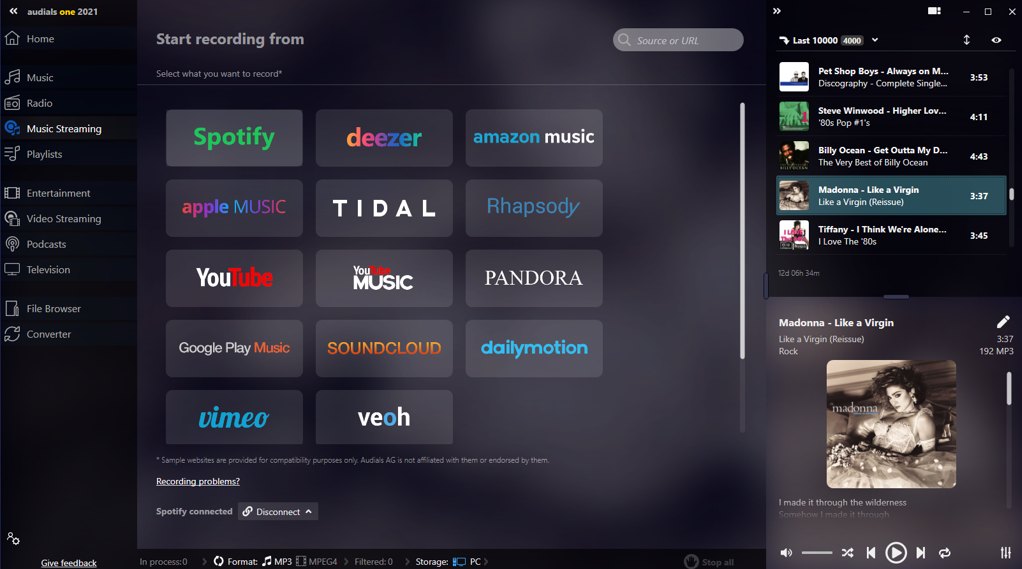
En bra Amazon MP3 nedladdningsprogrammet som du kan prova är Audials Music. Detta kan hjälpa dig att spela in Amazon Music-låtar. Faktiskt, förutom Amazon Music, kan du också använda detta för att spela in spår från andra plattformar som Spotify och liknande. Den har ett enkelt gränssnitt som gör allt enkelt för dig. Det är också enkelt för dig att ställa in utdatainställningarna samt hantera dina låtsamlingar.
Audials Music 2021 fungerar också för snabbt. I själva verket, jämfört med andra, är det 30 gånger snabbare att spara musiklåtar genom detta.
Det är bara olyckligt att säga att detta endast kan användas av WinDows PC-användare. Det finns också några rapporterade fall där det kan bli kvalitetsförlust under sparningsprocessen. Men om du fortfarande vill prova det kan du följa proceduren nedan.
Steg 1. På din Windows PC, installera Audials Music 2021-appen.
Steg 2. Amazon Music-brickan måste vara bockad härnäst. Klicka sedan på "spela musik i Amazon Music".
Steg 3. Du har möjlighet att även ställa in inspelningshastighet och kvalitet som du vill.
Steg #4. Starta nu Amazon Music-appen och spela sedan bara upp låten som ska spelas in.
Steg #5. Börja spela in spåret som spelas. Automatiskt kommer det att sparas på din PC!
Förutom Audials Music 2021 verkar Audacity också vara en anständig Amazon MP3 nedladdare. Det som är bra med Audacity är att du kan använda det som en Gratis nedladdning av Amazon musik! Det är en app med öppen källkod som faktiskt kan konkurrera med andra betalappar. Förutom möjligheten att spela in Amazon Music-låtar, kan du också använda detta för att spela in andra ljudfiler från din PC.
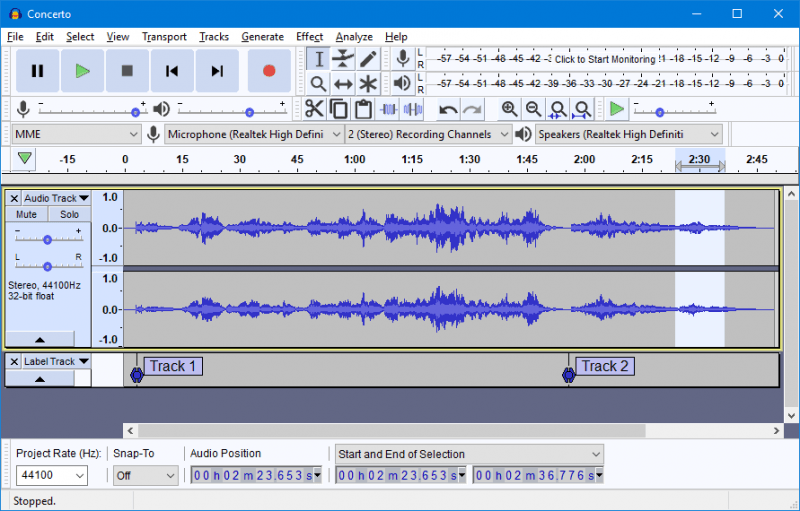
Dessutom låter Audacity dig konvertera låtarna till format som MP3, AAC, WAV och mer för att spela på vanliga mediaspelare och prylar. Dessutom är den kompatibel med Windows, Linux och till och med Mac-datorer. Så kompatibilitet är inte ett problem alls. Du kan också njuta av dess redigeringsfunktion!
Men eftersom detta är gratisprogram, kan du förvänta dig nackdelar på vägen. Det kan inte garanteras att ljudkvaliteten blir lika bra som originalet. Dessutom är omvandlingen ett 1:1-förhållande, vilket innebär att du bara kan bearbeta en i taget. Om du funderar på att använda Audacity för massor av låtar kan processen vara tråkig för dig.
För att använda den kan du följa dessa steg.
Steg 1. Öppna Audacity på din dator och gå sedan till "Transport", "Transport Options" och sedan "Software Playthrough". "Software Playthrough" måste stängas av först.
Steg 2. Välj nu spåret att spela och gå sedan tillbaka till Audacity. För att äntligen börja spela in, bocka av knappen "Record" under menyn "Transport Toolbar".
Steg 3. Det inspelade ljudet kan sedan sparas genom att trycka på knappen "Arkiv" och sedan på alternativet "Spara projekt".
Steg #4. Du kan också redigera det inspelade ljudet innan du sparar det på din PC.
Det finns verkligen massor av gott amason MP3 nedladdare tillgängligt på webben. Att välja det bästa skulle alltid hållas i åtanke. Försök i så fall att använda DumpMedia Amazon Music Converter! Vi är säkra på att du inte kommer att ångra att du använder den här appen medan du sparar dina favoritlåtar från Amazon Music!
